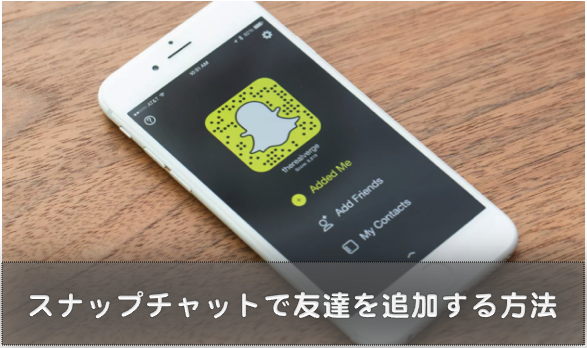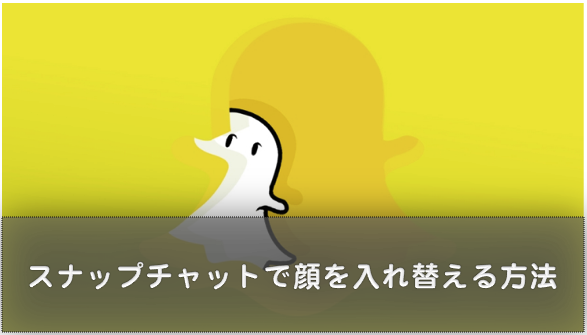〈記事内に広告プロモーションを含む場合があります〉
こんにちは!!『ペコ』です。
今回のテーマはスナップチャットの記事
『スナップチャットで友達を追加する方法を分かりやすく解説』
をご紹介していきます。
スナップチャットに限らずSNSを
楽しむのに必要不可欠な友達。
気心の知れた友達とスナップチャットを
楽しむ為にもスナップチャットで友達を追加
する方法を解説していきます。
スナップチャットの友達を追加する方法
スナップチャットでは友達を追加する方法は
4種類あります。
1つ目はユーザー名から追加する方法。
これは友達からユーザー名を聞いていたり
有名人のユーザーを登録したいときになどに
おすすめ登録方法です。
2つ目にアドレス帳から友達に追加する方法。
自分のスマホの中に入ってる友達と
スナップチャットでもつながるための
方法にもなってます。
3つ目はスナップコードで追加という方法。
スナップコードとはマイページにある
お化けのマークのある画像のことで、
あれが乗ってる写真さえあれば
友達登録することができます。
4つ目はご近所さんを追加という方法。
これは近くの人を友達に追加する機能ですが、
相手もご近所さんを追加モードにしてないと
友達に追加されません。
LINEのフルフルみたいな感じですね。
各友達の追加方法を詳しく解説
これから友達の追加方法を詳しく
説明したいと思います。
どの追加方法でもまずは
マイページを開いて
フレンド追加という人に
プラスマークがついたような
アイコンのある欄をタップしましょう。
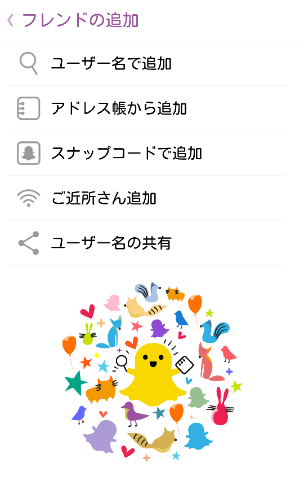
そうするとフレンドを追加する方法
が一覧で出てきます。
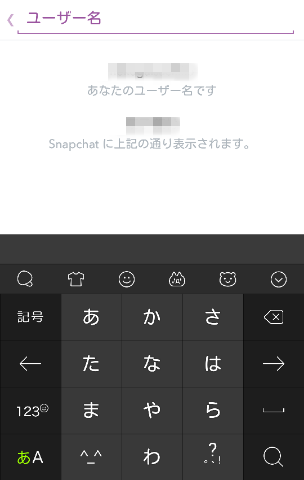
まず一番上のユーザー名は簡単です。
フレンドを追加する方法の欄から
虫眼鏡マークがついてるものをタップします。
そうすると検索バーが出るので
友達のユーザー名を入力して
ユーザ名の隣に出たプラスマーク
をタップすれば完了です。
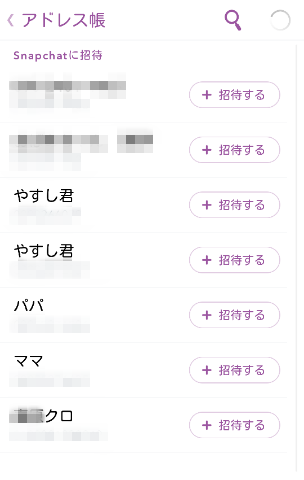
アドレス帳から追加をタップ。
アドレス帳への接続を許可が
必要になります。
接続を許可していない人は
設定画面から接続を許可してください。
設定をし終えたらフレンド追加から
アドレス帳から追加を押します。
あなたのスマホに入ってる友人の連絡先と
スナップチャットが同期され
スナップチャットをしている人は追加され
他の人は招待もできるようになります。
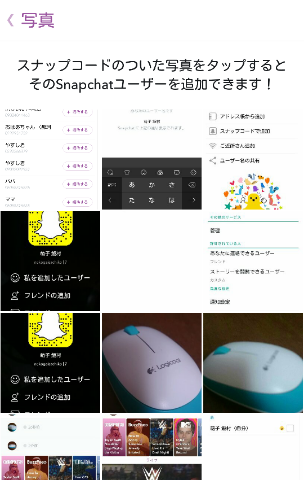
スナップコードから追加をタップすると
カメラロールが画面に表示されます。
そこから相手のスナップコードが
写っている写真を選択して
読み込めば完了です。
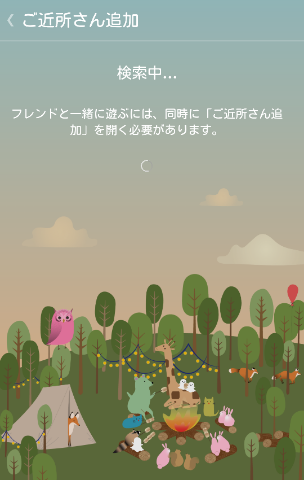
次にご近所さんを追加はまず位置情報の
使用を許可しておきましょう。
そしてお互いのスマホが準備完了すると
その人の名前とプラスが出てくるので
その名前をタップしましょう。
まとめ
気心の知れた仲間と面白い画像や
動画を一緒に見ながら楽しめることは
素晴らしいことです。
ぜひ友達と一緒にスナップチャット
を楽しんでください。